
Se hai un Dispositivo di uscita audio Collegato al tuo PC Windows 11, come altoparlanti, cuffie o un auricolare, a cui non si desidera emettere il suono, è possibile disabilitarlo nelle impostazioni senza doverlo disinstallare in Windows. Ecco come.
Innanzitutto, è necessario aprire le opzioni audio nelle impostazioni di Windows. Per fare ciò, premere Windows + I sulla tastiera e naviga verso System & GT; Suono. Oppure, è possibile fare clic con il pulsante destro del mouse sull'icona dell'altoparlante nella barra delle applicazioni e selezionare "Impostazioni audio".

Quando le impostazioni si apre sulla pagina "Sound", trova la sezione "Output" vicino alla parte superiore e fare clic su Sideways Caret (freccia) accanto al dispositivo di uscita audio che si desidera disabilitare.

Nella pagina Proprietà per il dispositivo audio, guarda nella sezione "Generale" e individuare l'opzione "Audio", che afferma "Consenti app e Windows di utilizzare questo dispositivo per audio" sotto di esso. Fai clic sul pulsante "Non permettere" accanto a IT.
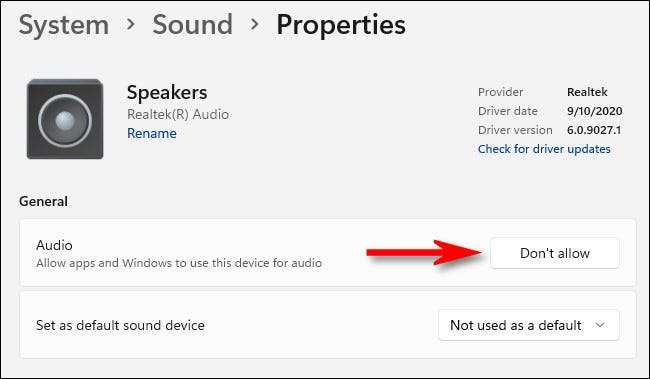
Il dispositivo audio è stato disabilitato, nessun viaggio a Gestore dispositivi necessario. Se si chiude le impostazioni e riapri di nuovo in seguito, noterai che il dispositivo disabilitato non sarà più elencato nella sezione "Output" del sistema e GT; Pagina audio. Per riequilibrare il dispositivo, seguire le istruzioni elencate di seguito.
IMPARENTATO: Come utilizzare Windows Device Manager per la risoluzione dei problemi
Come riesaminare un dispositivo audio in Windows 11
Per riequilibrare un dispositivo audio che hai disabilitato utilizzando il metodo sopra descritto, è necessario prendere un approccio leggermente diverso nelle impostazioni. Innanzitutto, fare clic con il pulsante destro del mouse sull'icona dell'altoparlante nell'angolo in basso a destra della barra delle applicazioni e selezionare "Impostazioni audio".

Le impostazioni di Windows si apriranno su System & GT; Suono. Scorri verso il basso la pagina fino a trovare la sezione "Advanced". Fai clic su "Tutti i dispositivi audio".
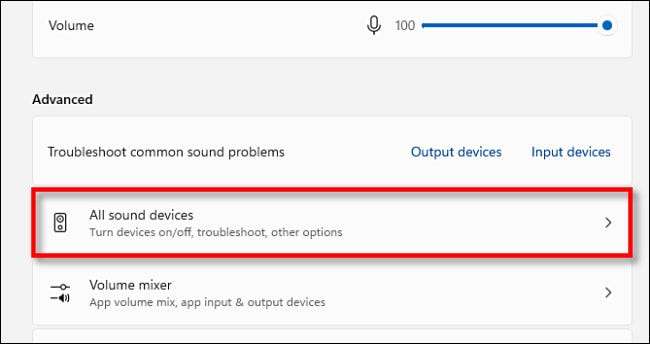
Nell'elenco dei dispositivi di output, fare clic sul dispositivo audio che desideri rientrare.
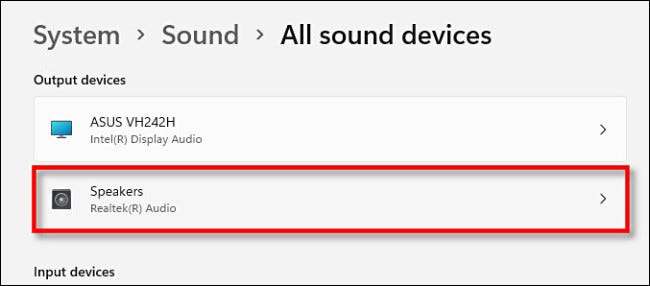
Nella pagina Proprietà del dispositivo, sotto "Audio", fare clic sul pulsante "Consenti".
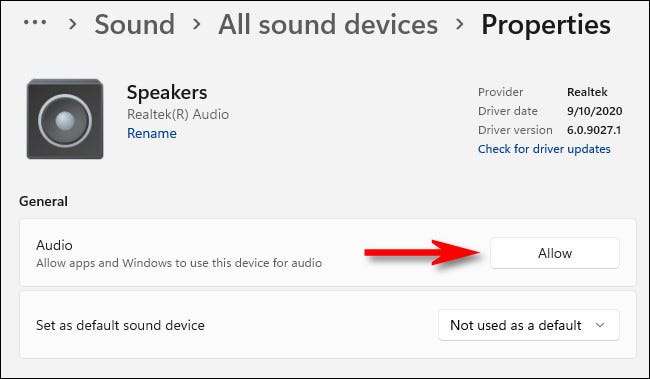
Successivamente, il dispositivo audio verrà reenabled e verrà visualizzato nell'elenco dei dispositivi di output in System & GT; Suono vicino alla parte superiore della pagina. Ascolto felice!
IMPARENTATO: Come scegliere gli altoparlanti per l'uscita audio in Windows 11







